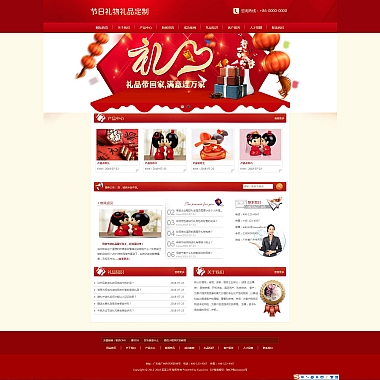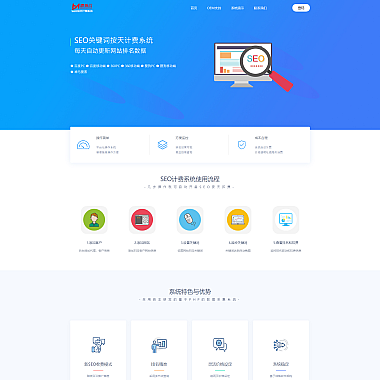android安装nodejs报错
解决方案:
在Android设备上安装Node.js可能会遇到权限不足、依赖库缺失或架构不兼容等问题。提供多种解决思路,包括使用Termux工具、通过NDK编译适配以及借助第三方容器等方法,帮助用户顺利解决问题。
1. 使用Termux安装Node.js
Termux是一个强大的Android终端模拟器,支持直接在手机上运行Linux环境。以下是具体步骤:
-
安装Termux
在Google Play或F-Droid下载并安装Termux应用。 -
更新包管理器
打开Termux后,运行以下命令以确保所有软件包是的:
bash
pkg update && pkg upgrade
-
安装Node.js
Termux内置了Node.js的安装包,可以直接通过以下命令安装:
bash
pkg install nodejs
-
验证安装是否成功
运行以下命令检查Node.js版本:
bash
node -v
如果显示版本号,则说明安装成功。
如果上述步骤仍然报错,可能是由于网络问题导致某些依赖未正确下载。可以尝试手动指定源地址或更换镜像源。
2. 编译适配Node.js到Android
对于需要更高定制化需求的用户,可以通过Android NDK(Native Development Kit)自行编译Node.js以适配目标设备。
-
安装NDK
确保已安装版NDK,并配置好环境变量。 -
克隆Node.js源码
使用Git克隆官方仓库:
bash
git clone https://github.com/nodejs/node.git
cd node
-
配置交叉编译环境
创建一个适合Android的工具链文件,例如android-configure脚本:
```bash!/bin/bash
export TOOLCHAIN=$NDK/toolchains/llvm/prebuilt/linux-x86_64
export AR=$TOOLCHAIN/bin/llvm-ar
export CC=$TOOLCHAIN/bin/armv7a-linux-androideabi21-clang
export CXX=$TOOLCHAIN/bin/armv7a-linux-androideabi21-clang++
export RANLIB=$TOOLCHAIN/bin/llvm-ranlib
export STRIP=$TOOLCHAIN/bin/llvm-strip
./configure --dest-cpu=arm --dest-os=android
``` -
编译Node.js
执行以下命令开始编译:
bash
make -j$(nproc)
-
部署到设备
将生成的二进制文件复制到Android设备,并测试其功能。
3. 借助Docker容器运行Node.js
如果不想直接在Android系统中安装Node.js,可以考虑使用Docker容器来隔离运行环境。
-
安装Docker
在Android上推荐使用Termux配合Docker工具,安装相关依赖:
bash
pkg install proot-distro
proot-distro install ubuntu
-
启动Ubuntu容器
启动一个轻量级的Ubuntu环境:
bash
proot-distro login ubuntu
-
在容器内安装Node.js
按照常规Linux方式安装Node.js:
bash
curl -fsSL https://deb.nodesource.com/setup_current.x | sudo -E bash -
sudo apt install -y nodejs
-
验证安装
在容器内运行以下命令验证:
bash
node -v
4. 常见错误及排查
-
权限问题
确保以管理员身份运行命令,例如在Termux中使用su切换至root用户。 -
依赖缺失
安装必要的开发工具和库,例如pkg install clang make python。 -
架构不匹配
根据设备CPU架构选择正确的编译参数(如ARM、x86等)。
通过以上方法,绝大多数Android设备都能成功安装并运行Node.js环境。希望对您有所帮助!